steam报错怎么办?steam错误代码、报错的几种解决方法
2024-09-03
在享受Steam平台带来的无尽游戏乐趣时,偶尔遇到的报错和错误代码可能会让玩家感到沮丧。本文将为大家详细解析Steam报错及错误代码的解决方法,帮助大家快速恢复游戏体验。
解决方法一、优化网络环境
1、使用迅游加速器
网络环境不佳是导致Steam报错和错误代码的常见原因之一。网络优化工具迅游加速器凭借其遍布全球的加速节点和智能路由技术,能够显著提升网络连接速度,解决登录困难、加载缓慢等问题。在迅游加速器客户端搜索“Steam”进行加速,加速之后即可优化网络,提升网络速度,解决Steam报错和错误代码问题。迅游加速器是免费加速Steam的,另外在迅游客户端点击“口令兑换”,输入“迅游好用”可以获取额外免费加速时长。
2、调整DNS设置
DNS设置不当也可能导致Steam报错。将DNS更改为Google的公共DNS(8.8.8.8和8.8.4.4)或其他可靠的DNS服务器,可能有助于解决连接问题。
解决方法二、检查Steam客户端设置
1、关闭防火墙和杀毒软件
电脑上的防火墙和杀毒软件可能会误判Steam客户端的操作,导致报错和错误代码的出现。暂时关闭这些软件,看看问题是否得到解决。问题解决之后,将Steam客户端添加到防火墙或杀毒软件的白名单中。
2、更新Steam客户端
旧版本的Steam客户端也可能导致报错和错误代码问题,将Steam客户端更新为最新版本。
解决方法三、针对特定错误代码的解决方案
1、错误代码80
这个错误通常是由于Steam和游戏本身的冲突或错误引起的。除了上述优化网络环境的方法外,还可以尝试重新启动电脑或更新显卡驱动程序。
2、错误代码51
该错误代码通常表示游戏启动失败或Steam客户端无法加载游戏文件。除了重启电脑和关闭杀毒软件外,还可以尝试删除Steam安装目录下的“steam.dll”文件或重命名“ClientRegistry.blob”文件,然后重新启动Steam。
3、错误代码118
这个错误表示Steam客户端无法连接到Steam服务器。检查网络连接是否正常,并尝试更改防火墙设置或DNS设置。如果问题依旧存在,可以清除浏览器缓存和Cookie后重新启动Steam。
以上就是steam报错怎么办?steam错误代码、报错的几种解决方法。
迅游采用的第五代网游加速技术,免费加速steam,能更有效地为玩家解决steam进不去、登录失败、错误代码和steam游戏下载速度慢、卡顿、掉线、延时高、登录难等问题,助力流畅游玩游戏!
新用户免费试用3小时,点击下方链接即可下载!
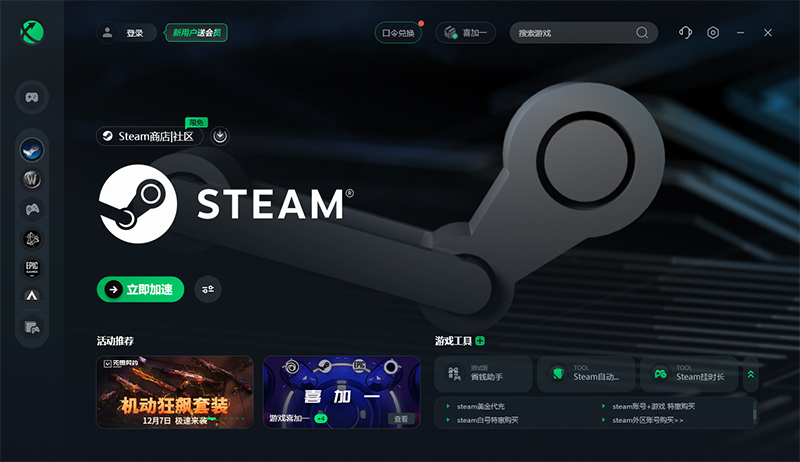
上一篇:没有了
下一篇:没有了